對於現在電腦系統的使用,我們是有很多選擇的,不過不同的Windows操作系統,我們要查看磁盤容量大小的方式也有所不同,用戶通過對磁盤容量大小的了解,那麼就可以更好的對分區進行管理,但是很多剛接觸到Windows8系統的用戶,都不知道怎樣查看磁盤容量大小,這裡就給大家介紹下,關於Win8系統磁盤容量大小大查看的具體操作方法。
1、首先需要把win8系統從新式的metro界面直接將其返回到傳統界面,然後在win系統8電腦桌面位置直接找到“這台電腦”圖標。其實“這台電腦”也就等於說是ghostwin7的“計算機”,直接雙擊打開“這台電腦”。

2、這時候就會彈出來一個窗口,顯示出來電腦裡面每個磁盤大致容量。

3、如果要知道電腦的所有磁盤容量,只需要單擊窗口上面的的計算機,之後在出現的下滑菜單裡面選中管理選項,依次打開【計算機管理(本地)】、【存儲】、【磁盤管理】等選項。接著就選擇下方的磁盤,點擊右鍵查看一下屬性,就能夠看到win8的磁盤容量大小了。
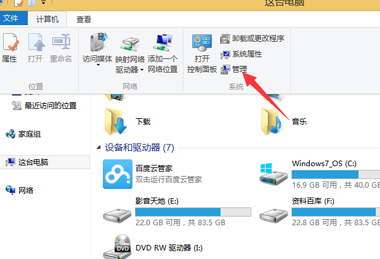
用戶可以按照以上的方法,通過計算機磁盤管理就可以查看到Win8磁盤總容量大小,這樣的方法也是比較簡單的,只是用戶剛接觸到Win8系統會比較生疏,希望小編的方法對大家有所幫助。